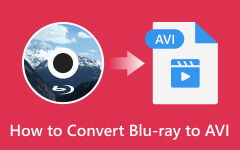Sikkerhedskopier Blu-ray til harddisk: Sådan kopierer du Blu-ray på 2 bemærkelsesværdige måder
Der er forskellige tilgange til sikkerhedskopiere din Blu-ray til en harddisk. Denne metode kræver dog meget mere pleje end at sikkerhedskopiere en almindelig videofil. Hvorfor? Fordi Blu-rays har en højere, men mere følsom kvalitet end almindelig digital video. Mange har prøvet det nemmeste som muligt, men viste sig ikke at kunne opretholde filmens kvalitet. Derfor bør du være klogere nok til at bruge en kraftfuld, men praktisk metode til at beskytte din yndlingsfilms kvalitet på Blu-ray. Og hvis du endnu ikke ved, hvordan du laver sikkerhedskopieringen omhyggeligt, så se de løsninger, vi har forberedt i dette indlæg nedenfor.
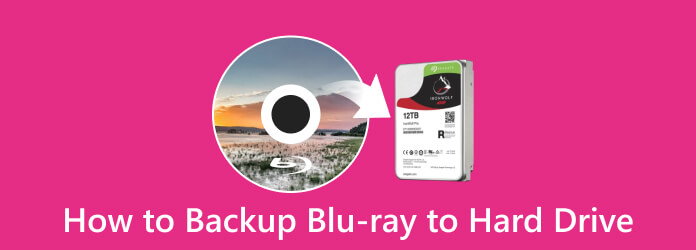
Del 1. Hvorfor sikkerhedskopiere Blu-ray til en harddisk
Selvom du gerne udfører denne opgave, forstår nogle stadig ikke, hvorfor du skal brænde Blu-ray til en harddisk. Nå, det er en normal norm i dag, når du er overbevist om at gøre det, men ikke rigtig ved hvorfor. Så i stedet for at give dig flere grunde til hvorfor, så tillad mig at give dig hovedformålet med denne opgave. Som nævnt ovenfor er Blu-rays mere følsomme, når de mister data og kvalitet. Ud over at være følsomme og tilbøjelige til at ridse, er det meningen, at optiske diske som Blu-rays skal sikkerhedskopieres på en harddisk eller sky, da vi hele tiden vokser til at håndtere bløde kopier og onlinevideoer.
Som du kan se, er mange mennesker glade for nem adgang til film, såsom gennem filmtjenester-apps. Og ja, vi kan ikke afvise, at optiske diske ikke ser ud til at have plads i den nærmeste fremtid. Når dette er sagt, er det tilrådeligt at rippe Blu-rays til en harddisk for at bevare det filmindhold, du har derinde.
Del 2. Sådan sikkerhedskopieres Blu-ray til harddisk på 2 effektive måder
1. Brug af Tipard Blu-ray Copy
Her kommer en pålidelig, sikker og effektiv software, der kan klone eller kopiere din Blu-ray tabsfrit, Tipard Blu-ray Copy. Denne software har en hurtig og nem proces til at sikkerhedskopiere din favorit Blu-ray-film uden at påvirke kvaliteten. Desuden, Tipard Blu-ray-kopi tilbyder en forhåndsvisning, så du kan kontrollere alt, der skal afgøres, før du fortsætter med at kopiere. Den kommer også med en intuitiv grænseflade, så du kan navigere den effektivt, selvom du kører den for første gang. Overraskende nok vil denne software hjælpe dig med at gemme Blu-ray-diske på en computers harddisk, mens du bruger mindre plads til at gemme backup-filer uden at ødelægge kvaliteten, for den giver dig mulighed for at fjerne HD-lyden fra filen.
En anden grund til at bruge Tipard Blu-ray Copy er, at den har en indbygget afspiller og giver dig mulighed for at vælge mellem dens fire tilstande til sikkerhedskopiering af Blu-ray. Den første tilstand, du kan bruge, er dens Full Disc-tilstand, hvor du kan sikkerhedskopiere hele Blu-ray uden nogen kapitelindstilling. Dernæst er hovedfilmtilstanden, som lader dig kopiere hoveddelen, kapitlet, lydsporet og filmens titel. Klonetilstanden duplikerer også diske og ISO-typer af Blu-rays. Og endelig lader Write Data dig kopiere en Blu-ray-mappe ved hjælp af dens originale indholdsvisning. Derfor kan du her se, hvordan du kopierer en Blu-ray-disk til en computers harddisk med de enkle trin nedenfor.
Nøglefunktioner
- ● Lav en sikkerhedskopi til en harddisk i en hurtig proces.
- ● Understøttelse af 2D og 3D Blu-ray.
- ● Sikkerhedskopier din Blu-ray uden at påvirke kvaliteten.
Sådan bruges Tipard Blu-ray-kopi
Trin 1Først og fremmest skal du klikke på Hent knappen ovenfor og anskaffe denne Blu-ray kopi software til din computer. Når det er installeret, skal du starte det og indsætte Blu-ray-disken og din harddisk i din computer.
Trin 2Når du kommer til dens hovedgrænseflade, skal du vælge den tilstand, du vil bruge. Klik derefter på Arrow knappen på Kilde valg og klik på Åben Blu-ray-mappe fanemenuen for at uploade den Blu-ray, du vil sikkerhedskopiere.
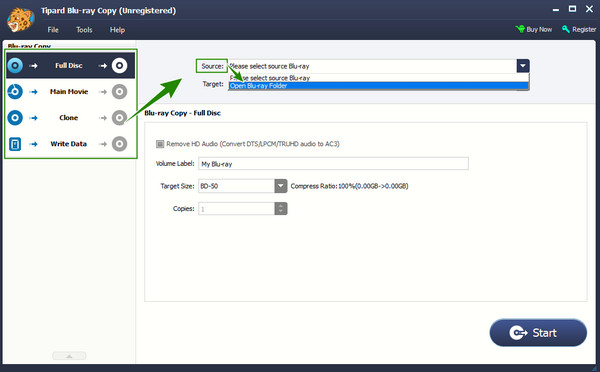
Trin 3Derefter er det sådan, du gemmer Blu-ray-film på harddisken. Flyt til mål mulighed for at vælge den harddisk, hvor du vil gemme dine sikkerhedskopifiler.
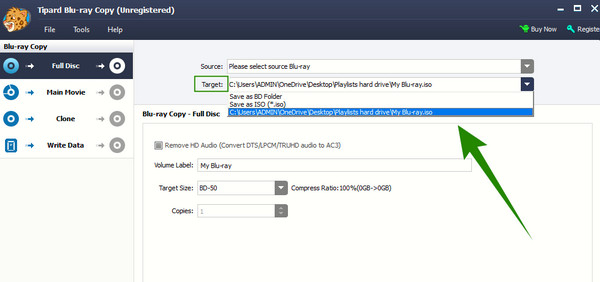
Trin 4Du kan også tilpasse kodningsindstillingerne for processen. For at gøre det skal du klikke på Værktøjer fanemenuen, og vælg derefter Indstillinger mulighed. I det pop-up vindue skal du klikke på Blu-ray-kopi fanen, og begynd at tilpasse de givne muligheder i højre side. Anvend ændringerne ved at klikke på OK knap efter.
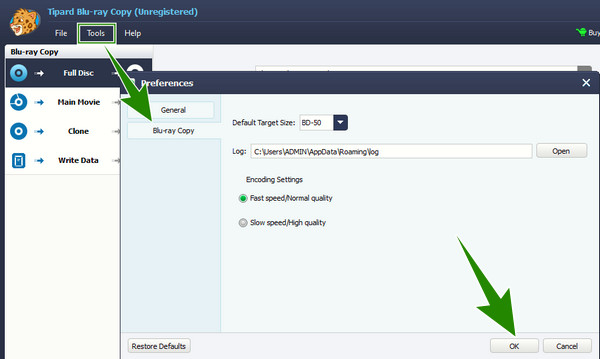
Trin 5Endelig ramte Starten knappen for at begynde at sikkerhedskopiere Blu-ray. Vent, indtil processen er færdig, og tjek derefter din harddisk.
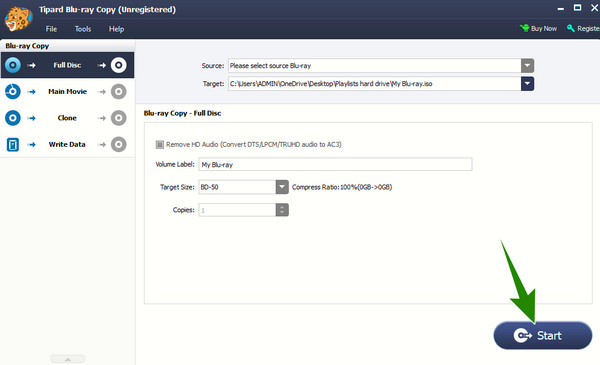
2. Brug af MakeMKV
MakeMKV er en anden god software, der giver dig mulighed for at sikkerhedskopiere dine Blu-ray-film. Det er en open source Blu-ray-ripper, der kommer med en letforståelig grænseflade, klar til at blive navigeret af både professionelle og begyndere. En af dens gode egenskaber er dens avancerede DRM-dekryptering, der giver dig mulighed for at rippe enhver Blu-ray til en almindelig digital video. Det giver dog normalt kun et output med MKV-format, og det har begrænsede redigeringsfunktioner i betragtning af, at det er en medieeditor og afspiller. Klik her for at få MakeMKV-alternativer. Ikke desto mindre, her er, hvordan du gemmer Blu-ray-film på en harddisk ved hjælp af MakeMKV.
Trin 1Start MakeMKV efter installation på din computer. Indsæt derefter den Blu-ray-disk, du vil sikkerhedskopiere, i diskdrevet.
Trin 2Upload Blu-ray ved at klikke på diskikonet for at uploade den Blu-ray, du indsatte.
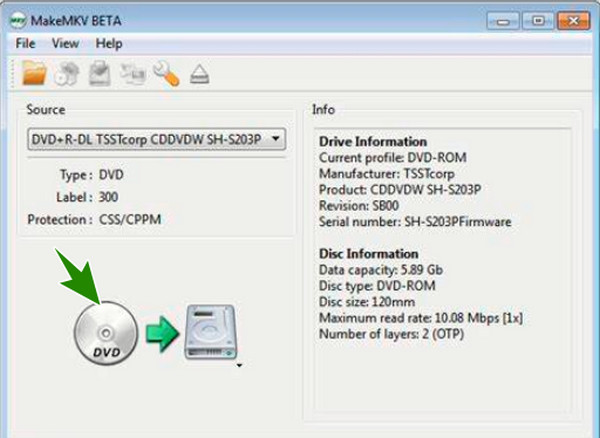
Trin 3Når Blu-ray er klar, skal du indstille Output Folder og vælg den harddisk, du har indsat. Derefter skal du klikke på Lav MKV knappen for at starte processen.
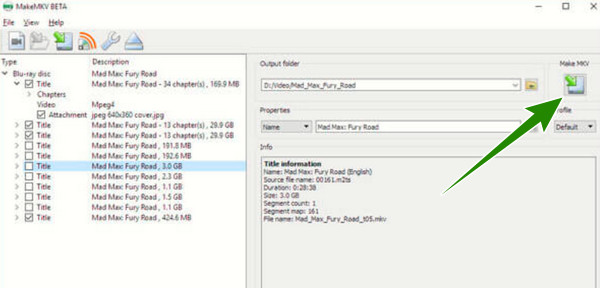
Del 3. Ofte stillede spørgsmål om sikkerhedskopiering af Blu-rays
Hvad er et andet tilrådeligt drev, jeg skal bruge til at sikkerhedskopiere min Blu-ray?
Bortset fra en harddisk eller USB, kan du også sikkerhedskopiere dine Blu-rays i skyen og computermappen.
Kan jeg kopiere en Blu-ray til min harddisk ved hjælp af Google Drev?
Nej. Men så længe Blu-ray'en allerede er en fil i dit Google Drev, kan du downloade den til din computer og derefter overføre den til din harddisk.
Hvilket videoformat skal jeg have til min Blu-ray-film på USB?
Harddiske understøtter alle videoformater. Så for at besvare dit spørgsmål skal du have et videoformat, der er kompatibelt med den afspiller, du vil bruge.
Konklusion
Du har lige fundet ud af hvorfor og hvordan sikkerhedskopiere Blu-ray til en harddisk. Det er tilrådeligt at have en blød kopi af dine Blu-rays til bevarelsesformål. Til gengæld kan du bruge MakeMKV, hvis du ønsker en gratis kopimaskine, men kvalitetsmæssigt, Tipard Blu-ray-kopi er den bedre mulighed.